笔者使用的是ansys10.0,许可重新配置如下:
(1)打开ansys,弹出如下错误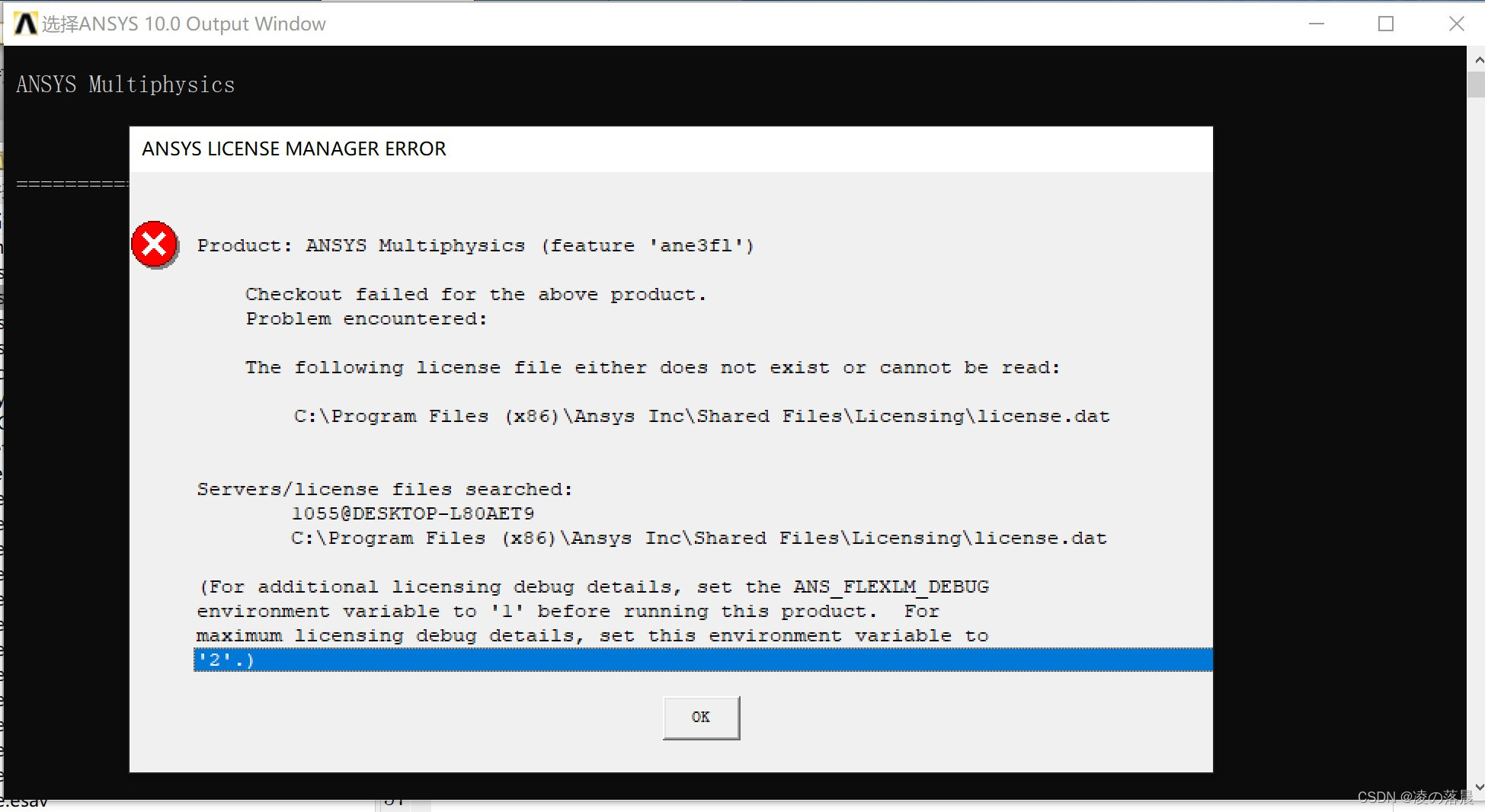
(2)关闭ansys,按win键,在程序中找到ANSYS FLEXlm License Manager
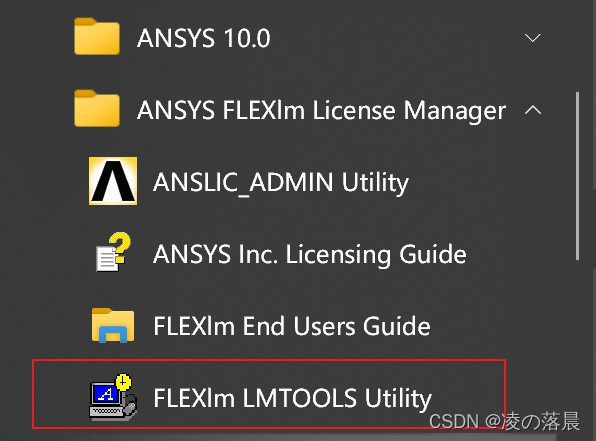
(3)用管理员方式打开FLEXlm LMTOOLS Utility
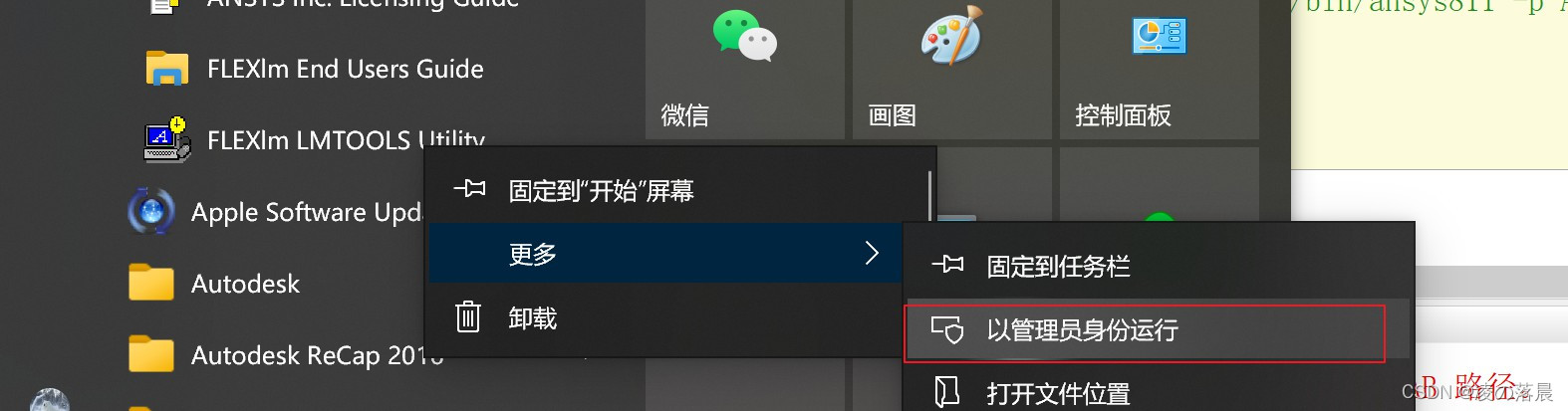
(4)找到Start/Stop/Reread,然后点击Stop Server
 ( 5)找到Config Services,点击Save Service
( 5)找到Config Services,点击Save Service
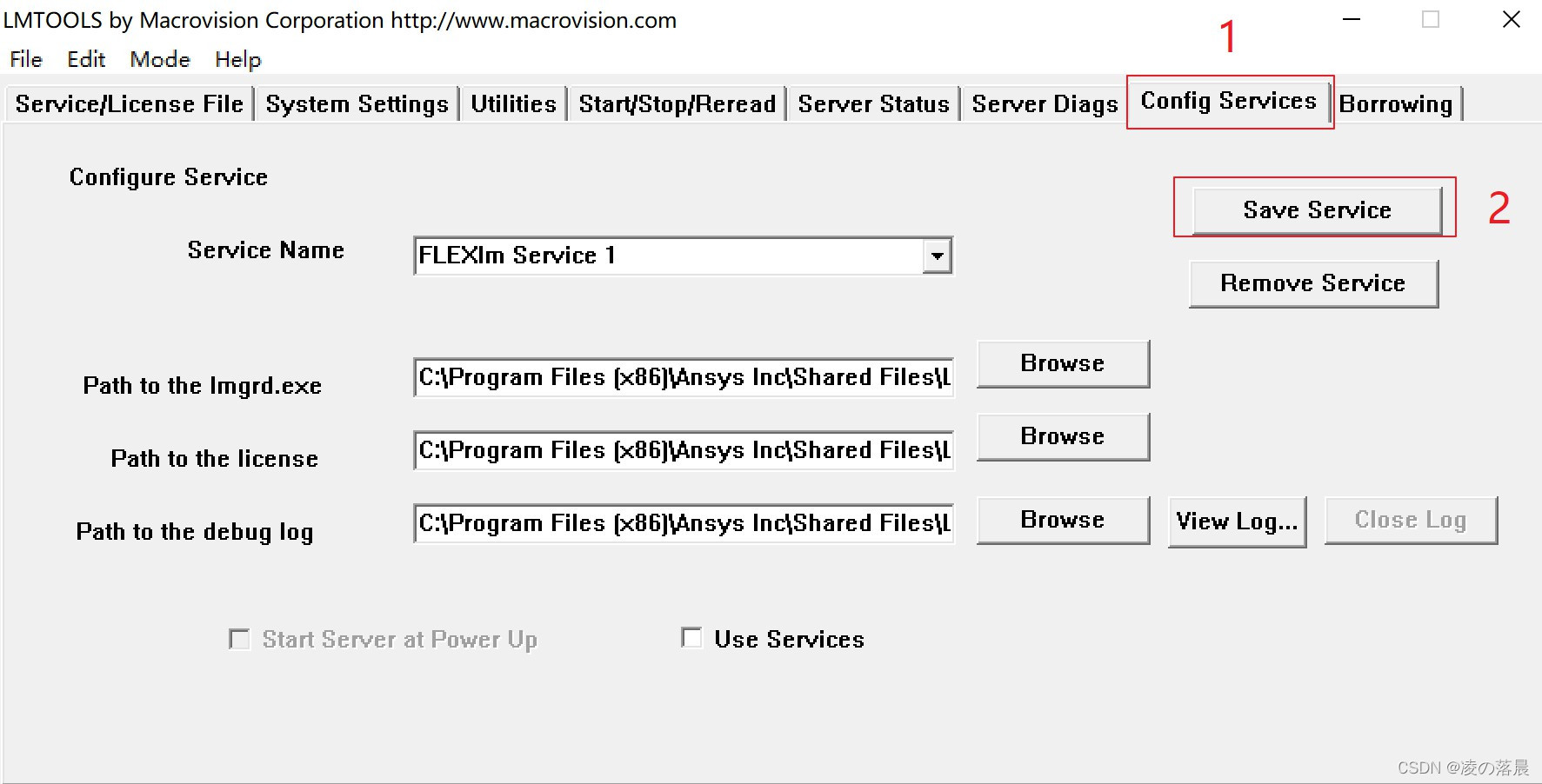
(6)重新回到Start/Stop/Reread,点击Start Server 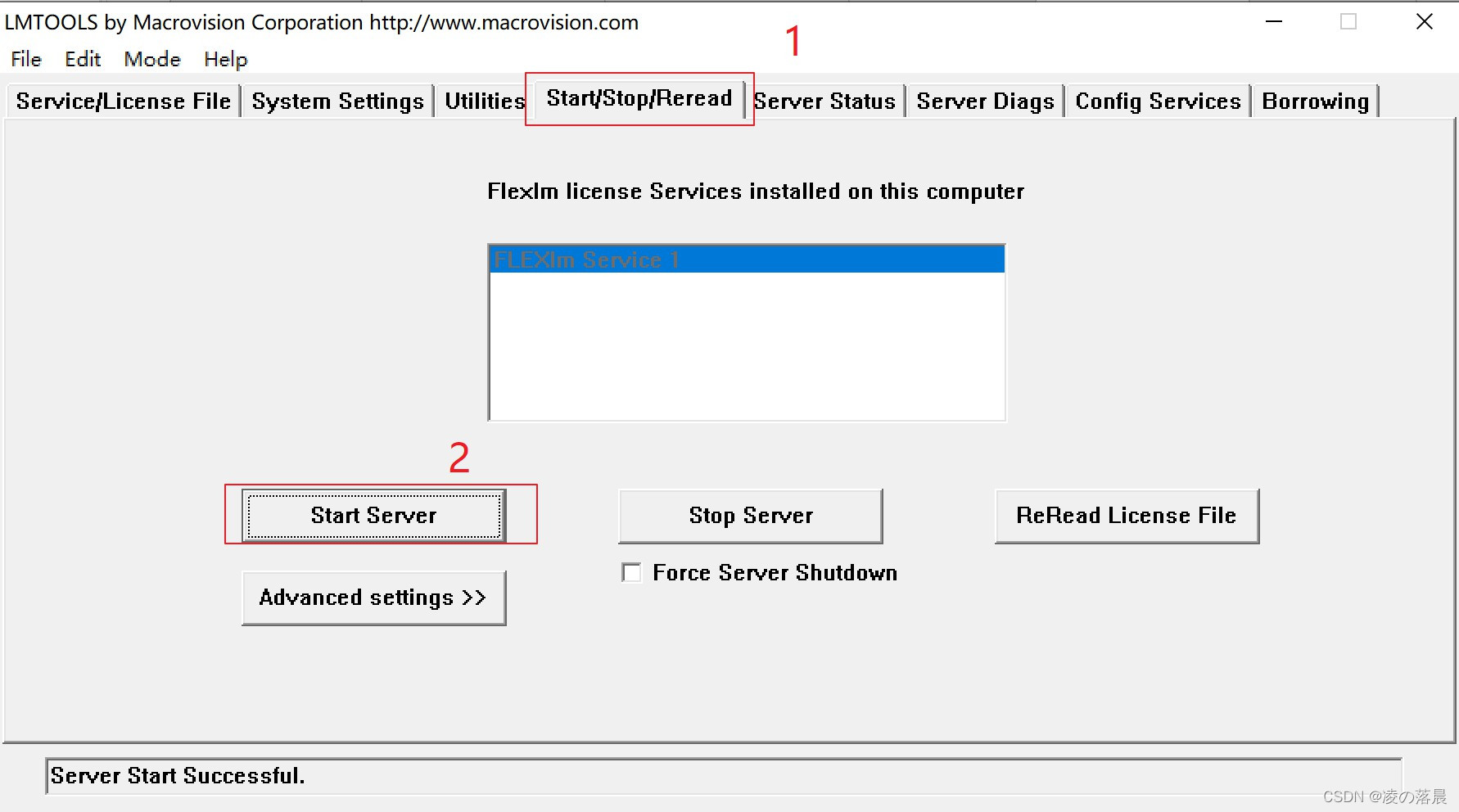
(7)关掉所有窗口,重新进入ansys即可。

























 2086
2086

 被折叠的 条评论
为什么被折叠?
被折叠的 条评论
为什么被折叠?










